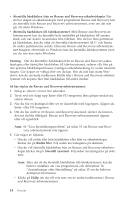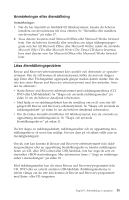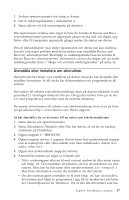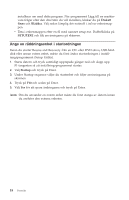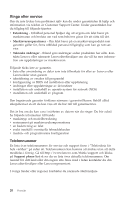Lenovo ThinkCentre A52 (Swedish) Quick reference guide - Page 33
Anmärkningar, efter, återställning, Lösa, återställningsproblem
 |
View all Lenovo ThinkCentre A52 manuals
Add to My Manuals
Save this manual to your list of manuals |
Page 33 highlights
Anmärkningar efter återställning Anmärkningar: 1. När du har återställt en hårddisk till fabrikssystemet, kanske du behöver installera om drivrutinerna till vissa enheter. Se "Återställa eller installera om drivrutiner" på sidan 17. 2. Vissa datorer levereras med Microsoft Office eller Microsoft Works förinstallerat. Om du behöver återställa eller installera om några tillämpningsprogram som hör till Microsoft Office eller Microsoft Works, måste du använda Microsoft Office-CDn eller Microsoft Works-CDn. Dessa CD-skivor levereras bara med datorer som har Microsoft Office eller Microsoft Works förinstallerat. Lösa återställningsproblem Rescue and Recovery-arbetsutrymmet körs utanför och oberoende av operativsystemet. Om du vill komma åt arbetsutrymmet, håller du ned och släpper upp Enter eller F11-tangenten upprepade gånger medan datorn startar. Om du inte kan starta Rescue and Recovery-arbetsutrymmet med den metoden, finns det tre alternativ: v Starta Rescue and Recovery-arbetsutrymmet med räddningsmedierna (CD, DVD eller USB-hårddisk). Se "Skapa och använda räddningsmedier" på sidan 16 om du behöver detaljerad information. v Med hjälp av en räddningsdiskett kan du installera om en fil som styr tillgången till Rescue and Recovery-arbetsutrymmet. Se "Skapa och använda en räddningsdiskett" på sidan 16 om du behöver detaljerad information. v Om du tänker återställa hårddisken till fabrikssystemet, kan du använda en uppsättning återställningsskivor. Se "Skapa och använda återställningsskivor" på sidan 11. Du bör skapa en räddningsdiskett, räddningsmedier och en uppsättning återställningsskivor så snart som möjligt. Förvara dem på ett säkert ställe som en försiktighetsåtgärd. Om du inte kan komma åt Rescue and Recovery-arbetsutrymmet från räddningsmedierna eller en uppsättning återställningsskivor, kanske räddningsenheten ,en CD- eller DVD-enhet eller USB-hårddisk, inte har angivits som en startenhet i BIOS-startordningen. Mer information finns i "Ange en räddningsenhet i startordningen" på sidan 18. Med räddningsmedier kan du starta Rescue and Recovery-programmet från CD, DVD eller en externt ansluten USB-hårddisk. Räddningsmedierna är ytterst viktiga om du inte kan komma åt Rescue and Recovery-programmet med Enter- eller F11-tangenten. Kapitel 3. Återställning av program 15